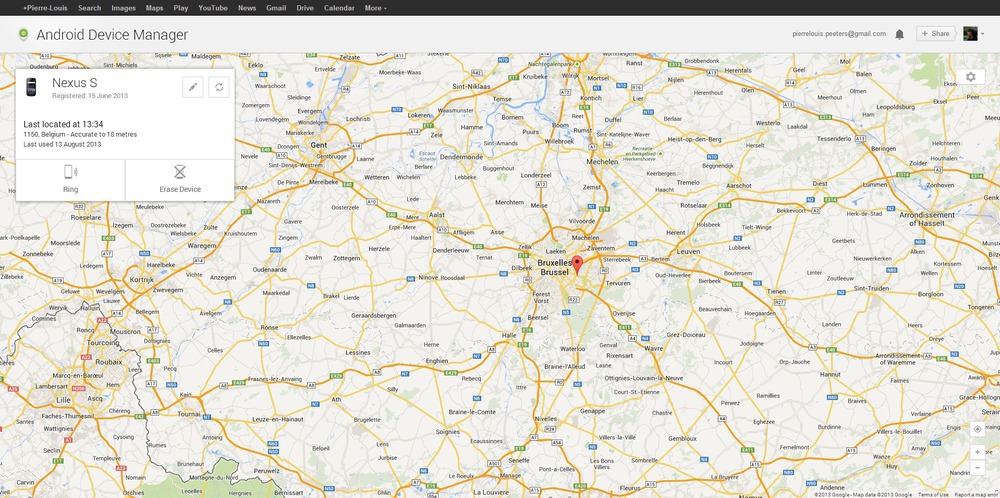Jusqu’à présent, si vous perdiez ou vous faisiez voler votre téléphone Android, vous n’aviez que peu de chances de le retrouver, à moins d’avoir installé une application comme Where’s My Droid, Lookout Mobile Security ou encore Avast Anti-theft.
Cependant, il y a quelques jours, Google a mis en ligne un outil bien pratique nommé Android Device Manager. Compatible avec les téléphones Android à partir de Froyo (2.2), cette application web vous permet de localiser votre appareil, de l’effacer à distance et de le faire sonner — même s’il est en silencieux —, ce qui est toujours utile pour ces moments où votre fauteuil décide de manger votre téléphone.
Je dois avouer que je ne comprends pas très bien leur choix pour le nom. J’aurais plutôt appelé ça Android Device Locator ou quelque chose dans ce genre là, parce que pour le coup, le nom n’est pas du tout explicite quant à la fonction de l’application. Enfin bon…
Pour localiser votre appareil, il vous suffit de vous rendre à l’adresse http://www.android.com/devicemanager et de vous connecter au compte Google lié à votre téléphone. Voici ce que vous verrez :
Il n’y a, a priori, rien à installer pour que cela fonctionne. Cela dit, si comme moi, il vous dit qu’aucun appareil n’est actif, suivez les étapes ci-dessous et le souci devrait être réglé (tentez peut-être d’abord un redémarrage des fois que ça suffise, je n’avais pas pensé à tester) :
- Ouvrez l’application Paramètres Google, puis allez dans Gestionnaire d’appareil Android et désactivez l’option Autoriser rétablissement config. usine à distance ;
- Ouvrez l’application Paramètres, puis allez dans Applications à l’onglet Toutes et enfin Services Google Play ;
- Tapez sur Effacer les données ;
- Toujours dans Paramètres, allez dans Accès aux données de localisation et assurez-vous que Accès à ma postion soit bien sur Oui (Google ne mentionne pas ceci dans ses instructions mais après quelques tests je me suis aperçu que ça ne fonctionne pas sans cette option activée) ;
- Retournez dans les Paramètres Google et réactivez l’option désactivée précédemment, en donnant les droits administrateur quand demandé ;
- Assurez-vous que l’option Localiser cet appareil à distance est bien cochée également ;
- Si vous êtes sous Android 4.1 ou ultérieur, dans l’application Paramètres Google, allez dans Position et assurez-vous que Données de localisation est bien coché ;
- Redémarrez votre appareil ;
- Une fois l’appareil redémarré, rafraîchissez la page d’Android Device Manager. Votre appareil devrait apparaître. Si ce n’est pas le cas, attendez quelques minutes et réessayez.
Le fait que cette fonction soit intégrée de base dans Android sans que l’installation d’une application ou — normalement — une activation ne soient nécessaires est une excellente idée. C’est un pas de plus dans la lutte contre le vol et les canapés dévoreurs de téléphones.